Opravte pád Star Citizen vo Windowse 10
Rôzne / / April 04, 2023
Star Citizen je nepochybne jednou z najpopulárnejších online hier pre viacerých hráčov s relatívne dobrým počtom hráčov. Napriek tomu nie je bez chýb a bugov. Mnoho používateľov čelí problému, že Star Citizen neustále padá. Ak sa tiež stretávate s problémom havárie občana Star, táto príručka vám pomôže vyriešiť problém pomocou účinných metód na riešenie problémov.
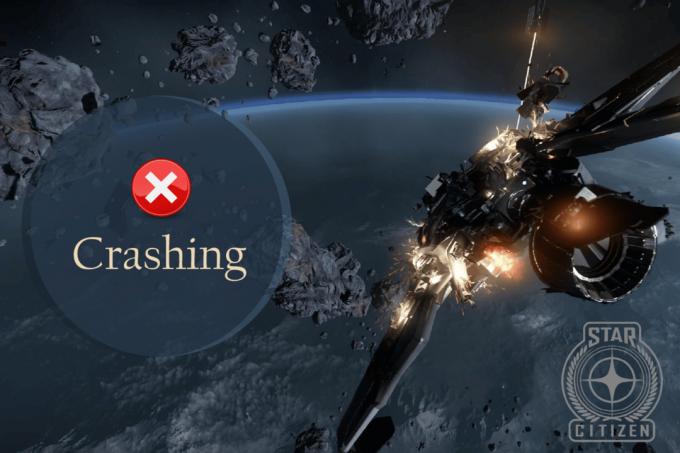
Obsah
- Ako opraviť zlyhávanie Star Citizen v systéme Windows 10
- Metóda 1: Základné metódy riešenia problémov
- Metóda 2: Zapnite herný režim
- Metóda 3: Nastavte proces hry na vysokú prioritu
- Metóda 4: Upravte vzhľad a výkon systému Windows
- Metóda 5: Aktualizujte .NET Framework
- Metóda 6: Aktualizujte DirectX
- Metóda 7: Spustite kontrolu malvéru
- Metóda 8: Upravte nastavenia brány Windows Defender Firewall
- Metóda 9: Oprava Microsoft Visual C++ Redistributable
- Metóda 10: Preinštalujte Microsoft Visual C++ Redistributable
Ako opraviť zlyhávanie Star Citizen v systéme Windows 10
Ak vás trápi havária Star Citizen pri spustení na vašom počítači so systémom Windows 10, tu je niekoľko možných dôvodov, prečo ich musíte dôkladne analyzovať, aby ste problém vyriešili.
- PC nespĺňa základné požiadavky hry.
- Do hry zasahuje iný program na pozadí.
- Používate neoverenú verziu ovládačov.
- Prítomnosť malvéru a vírusov.
- Rámec .NET a operačný systém nie sú aktualizované na najnovšiu verziu.
- Verzia DirectX nie je aktuálna.
- Pretaktovanie.
- Problém spôsobujú aj nesprávne nakonfigurované alebo poškodené inštalačné súbory hry.
- Redistribuovateľné súbory Microsoft C++ nie sú kompatibilné s hrou a počítačom.
Tu je niekoľko možných metód na riešenie problémov, ktoré vám pomôžu vyriešiť problém so systémom Windows 10, ktorý havaruje Star Citizen. Postupujte podľa nich v rovnakom poradí a ak budete mať šťastie, môžete dosiahnuť riešenie svojho problému v priebehu niekoľkých prvých krokov!
Metóda 1: Základné metódy riešenia problémov
Nasleduje niekoľko bežných metód riešenia problémov na vyriešenie problému.
1A. Predpoklad: Skontrolujte herné požiadavky
Najprv sa musíte uistiť, že váš systém akceptuje požiadavky hry. Nižšie sú uvedené minimálne a odporúčané systémové požiadavky pre Star Citizen.
Minimálne požiadavky
- RÝCHLOSŤ CPU: Štvorjadrový procesor
- RAM: 16 GB
- OS: Windows 7 (64bit) s balíkom Service Pack 1, Windows 8 (64bit), Windows 10
- VIDEO KARTA: Grafická karta DirectX 11 s 2 GB RAM (4 GB dôrazne odporúčame)
- PIXEL SHADER: 5.0
- VERTEX SHADER: 5.0
- VYHRADENÁ VIDEO RAM: 2 GB
Odporúčané požiadavky
- RÝCHLOSŤ CPU: Štvorjadrový procesor
- RAM: 16 GB
- OS: Windows 7 (64bit) s balíkom Service Pack 1, Windows 8 (64bit), Windows 10
- VIDEO KARTA: Grafická karta DirectX 11 s 2 GB RAM (4 GB dôrazne odporúčame)
- PIXEL SHADER: 5.0
- VERTEX SHADER: 5.0
- VYHRADENÁ VIDEO RAM: 4 GB
1B. Zastavte pretaktovanie
- Každý špičkový počítač je skonštruovaný s možnosťou pretaktovania, čo pomáha pri získavaní väčšieho množstva šťavy, ako sú vaše špecifikácie, ktoré už máte. Spustenie grafickej karty alebo procesora rýchlejšie ako predvolená rýchlosť sa vzťahuje na pretaktovanie.
- Keď k tomu dôjde, váš počítač dosiahne maximálnu teplotu po určitom čase. Počítač to zistí a upraví rýchlosť hodín na normálnu rýchlosť, kým nevychladne. Po vychladnutí sa rýchlosť hodín opäť zvýši.
- To zvyšuje výkon vášho počítača a je to skvelá pomoc, ak nemáte výkonný počítač.
- Je potrebné poznamenať, že všetky hry nepodporujú pretaktovanie. To isté platí pre Star Citizen. Takže sa musíte pokúsiť vypnúť všetko pretaktovanie na vašom počítači a skúsiť spustiť hru. Ak sa spustí dobre, problém je vyriešený.
1C. Spustite Star Citizen ako správca
Ak Star Citizen nemá požadované oprávnenia správcu, niekoľko základných funkcií hry bude obmedzená a spôsobí vám problém so zlyhaním Star Citizen pri každom otvorení hry alebo inštalácii akejkoľvek hry aktualizácie. Ak chcete spustiť hru ako správca, postupujte podľa nižšie uvedených pokynov.
1. Kliknite pravým tlačidlom myši na Skratka Star Citizen na pracovnej ploche alebo prejdite na inštalačný adresár a kliknite naň pravým tlačidlom myši.
2. Potom vyberte Vlastnosti možnosť.

3. Teraz prejdite na Kompatibilita kartu a kliknite na ňu Spustite tento program ako správca.

4. Nakoniec kliknite na Použiť > OK aby sa zmeny uložili.
Skontrolujte, či ste vyriešili problém s pádom Star Citizen.
1D. Zatvorte spustené úlohy na pozadí
Ak okrem Star Citizen spustíte na pozadí akúkoľvek inú pokročilú hru, povedie to k problému s haváriou Star Citizen na vašom PC. Niekoľko aplikácií na pozadí spotrebúva veľa zdrojov CPU a ak to chcete vyriešiť, zatvorte všetky ostatné programy a aplikácie na pozadí podľa pokynov v našej príručke. Ako ukončiť úlohu v systéme Windows 10.

Okrem toho postupujte podľa nášho sprievodcu 4 spôsoby, ako zakázať spúšťacie programy v systéme Windows 10
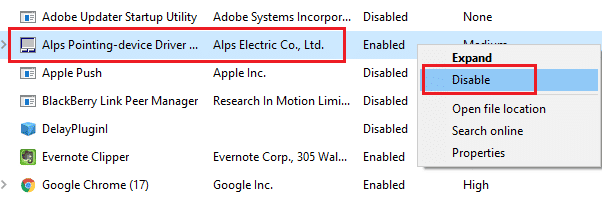
1E. Odstráňte dočasné súbory
Len málo používateľov naznačilo, že uvoľnenie miesta na disku v počítači im pomohlo vyriešiť zlyhania Star Citizen pri spustení. To vášmu počítaču umožní inštalovať nové súbory vždy, keď to bude potrebné, čo vám pomôže problém vyriešiť.
Ak je vo vašom počítači minimum voľného miesta, ktoré prispieva k problému so spustením v Star Citizen, postupujte podľa nášho sprievodcu 10 spôsobov, ako uvoľniť miesto na pevnom disku v systéme Windows ktorý vám pomôže vymazať všetky nepotrebné súbory v počítači.

1F. Skontrolujte, či nie sú poškodené systémové súbory
Ak na vašom počítači so systémom Windows 10 chýbajú alebo sú poškodené súbory, budete čeliť problému zrútenia Star Citizen. Tieto poškodené súbory však opravujete pomocou vstavaných nástrojov, konkrétne Kontrola systémových súborov a Servis a správa obrazu nasadenia.
Prečítajte si nášho sprievodcu ďalej Ako opraviť systémové súbory v systéme Windows 10 a postupujte podľa pokynov na opravu všetkých poškodených súborov.
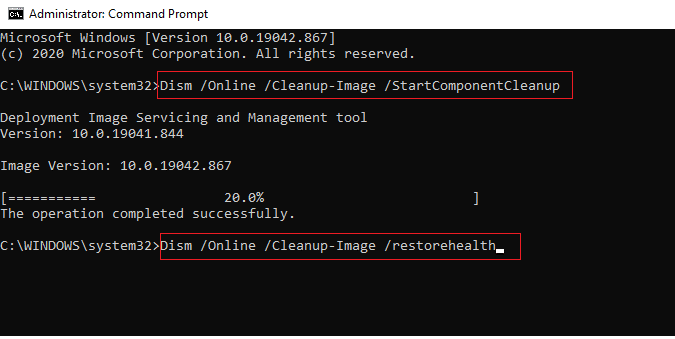
Prečítajte si tiež:Opravte ovládače, ktoré systém Windows našiel pre vaše zariadenie, ale vyskytla sa chyba
1G. Aktualizujte ovládače GPU
Grafické ovládače pomáhajú náročným grafickým aplikáciám na spracovanie obrázkov a videa zjednodušiť ich úlohy. Ak pri spúšťaní hry ako Star Citizen čelíte akýmkoľvek konfliktom pri spúšťaní, uistite sa, že používate aktualizovanú verziu verzie ovládačov zariadení, pretože slúžia ako prepojenie medzi hardvérom a operačným systémom vášho zariadenia PC. Mnoho používateľov naznačilo, že aktualizáciou ovládačov sa vyriešil problém s pádom systému Star Citizen v systéme Windows 10. Prečítajte si a vykonajte kroky uvedené v našej príručke 4 spôsoby aktualizácie ovládačov grafiky v systéme Windows 10 urobiť tak.

1H. Vrátiť späť grafické ovládače
Niekedy môže aktuálna verzia grafických ovládačov spôsobiť konflikty pri spúšťaní av tomto prípade budete musieť obnoviť predchádzajúce verzie nainštalovaných ovládačov. Tento proces sa nazýva vrátenie ovládačov a ovládače počítača môžete jednoducho vrátiť do predchádzajúceho stavu podľa nášho sprievodcu Ako vrátiť späť ovládače v systéme Windows 10.
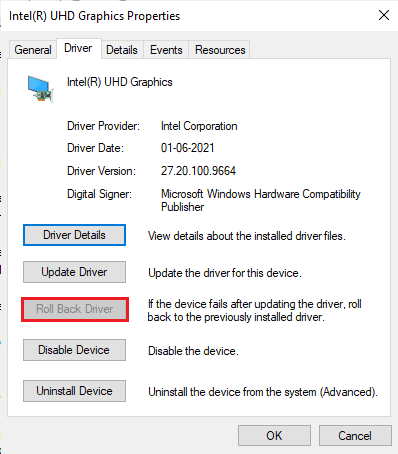
Uložte svoje zmeny a skontrolujte, či ste dostali opravu, že problém Star Citizen neustále padá.
1I. Preinštalujte ovládač GPU
Ak po aktualizácii ovládačov GPU stále čelíte problémom so zlyhaním Star Citizen, preinštalujte ovládače zariadení, aby ste vyriešili všetky problémy s nekompatibilitou. Grafické ovládače môžete jednoducho preinštalovať podľa pokynov v našej príručke Ako odinštalovať a znova nainštalovať ovládače v systéme Windows 10.

1J. Aktualizujte systém Windows
Taktiež, ak sú vo vašom PC nejaké chyby, môžu byť opravené až po a Aktualizácia systému Windows. Spoločnosť Microsoft vydáva pravidelné aktualizácie na opravu všetkých týchto chýb, čím sa opravujú zlyhania Star Citizen pri probléme so spustením. Preto sa uistite, že ste aktualizovali svoj operačný systém Windows a ak existujú nejaké aktualizácie čakajúce na akciu, použite našu príručku Ako stiahnuť a nainštalovať najnovšiu aktualizáciu systému Windows 10

Po aktualizácii operačného systému Windows skontrolujte, či máte k hre prístup bez problémov.
Prečítajte si tiež:Oprava Služba Windows Update sa nedala zastaviť
1K. Dočasne zakázať antivírus (ak je to možné)
Niektoré nekompatibilné antivírusové programy nainštalované vo vašom počítači spôsobia zlyhanie Star Citizen pri spustení. Aby ste predišli konfliktom, musíte zabezpečiť nastavenia zabezpečenia počítača so systémom Windows 10 a skontrolovať, či sú stabilné alebo nie. Ak chcete zistiť, či je príčinou diskutovaného problému antivírusový balík, raz ho vypnite a skúste sa pripojiť k sieti.
Prečítajte si nášho sprievodcu ďalej Ako dočasne zakázať antivírus v systéme Windows 10 a postupujte podľa pokynov na dočasné vypnutie antivírusového programu v počítači.

Ak máte po vypnutí antivírusového programu v počítači opravu svojho problému, odporúčame vám úplne odinštalovať program z počítača.
Prečítajte si nášho sprievodcu Vynútiť odinštalovanie programov, ktoré sa v systéme Windows 10 neodinštalujú na odinštalovanie antivírusového programu z počítača.
Metóda 2: Zapnite herný režim
Možnosť herného režimu dostupná na PC sa používa na uprednostnenie a zlepšenie herného zážitku a zníženie zbytočných prerušení. The hrací mód poskytuje prioritný prístup k zdrojom pre hry, ktoré hráte, zatiaľ čo iné aplikácie spustené na pozadí získavajú menej prostriedkov. Preto podľa nižšie uvedených krokov zapnite herný režim, aby ste optimalizovali hranie v hrách.
1. Stlačte tlačidlo Klávesy Windows + I spoločne otvoriť nastavenie.
2. Nájdite Hranie možnosť, ako je znázornené nižšie v systémových nastaveniach.

3. Vyberte Hrací mód možnosť v ľavom paneli a zapnite Prepínač herného režimu.

4. Keď je na vašom počítači povolený herný režim, hru znova spustite.
Prečítajte si tiež:Oprava Valheim neustále padá v systéme Windows 10
Metóda 3: Nastavte proces hry na vysokú prioritu
Uprednostňovanie aplikácie alebo procesu hovorí počítaču o dôležitosti a či by mal byť pri prideľovaní zdrojov uprednostnený pred ostatnými. Priorita každej aplikácie je štandardná okrem systémových procesov. Star Citizen sa nemusí načítať do vášho počítača, ak nemá dostatok zdrojov.
1. Zasiahnite Klávesy Ctrl + Shift + Esc súčasne otvoriť Správca úloh.
2. Teraz hľadajte Star Citizen proces.
3. Potom zmeňte prioritu na Vysoká a skontrolujte, či to funguje.
Poznámka: Prioritu meňte veľmi opatrne, pretože neopatrná zmena priority procesu môže spôsobiť, že váš systém bude extrémne pomalý alebo nestabilný.

4. Zavrieť Správca úloh a reštartujte počítač a skontrolujte, či je problém s pádom systému Windows 10 Star Citizen vyriešený.
Metóda 4: Upravte vzhľad a výkon systému Windows
Tu je návod, ako vyriešiť problém so zlyhaním Star Citizen úpravou vzhľadu a výkonu vášho počítača.
1. Stlačte tlačidlo Windows kľúč, typ Upravte vzhľad a výkon systému Windows a kliknite OTVORENÉ.

2. Povoliť Upravte pre najlepší vzhľad možnosť, ako je znázornené.
3. Teraz kliknite Použiť a potom OK aby sa zmeny uložili.
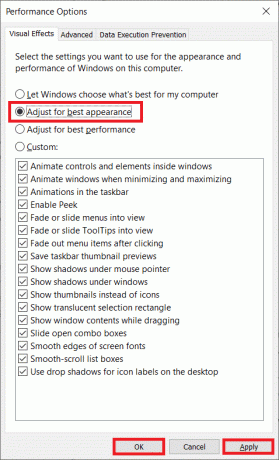
4. Po dokončení si zahrajte testovaciu hru a zistite, či Star Citizen funguje bez problémov.
Prečítajte si tiež:Ako zakázať prekrytie Steam v systéme Windows 10
Metóda 5: Aktualizujte .NET Framework
.NET framework v počítači so systémom Windows 10 je nevyhnutný pre nepretržitý servis moderných aplikácií a hier. Mnoho hier má funkciu automatickej aktualizácie pre rámec .NET, a preto sa automaticky aktualizuje vždy, keď je k dispozícii aktualizácia. V inom prípade, ak sa vo vašom počítači zobrazí výzva na aktualizáciu, môžete manuálne nainštalovať najnovšiu verziu rámca .NET, ako je popísané nižšie, aby ste vyriešili pád Star Citizen pri spustení.
1. Skontrolovať nové aktualizácie pre .Internetová sieť z oficiálna stránka spoločnosti Microsoft.
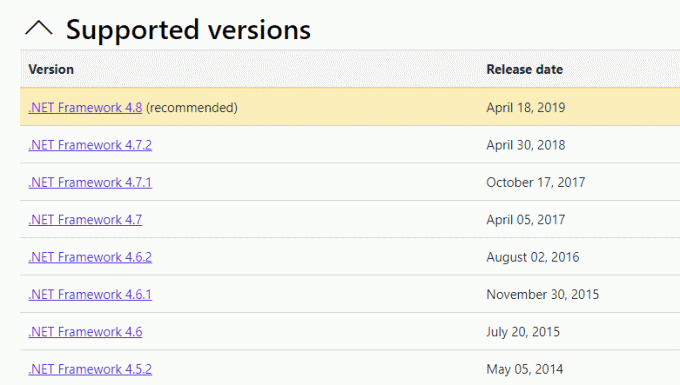
2. Ak existujú nejaké aktualizácie, kliknite na príslušné/odporúčané odkaz a klikni Stiahnite si .NET Framework 4.8 Runtime možnosť.
Poznámka: Neklikajte na Stiahnite si .NET Framework 4.8 Developer Pack ako ho používajú vývojári softvéru.

3. Ísť do Moje stiahnuté súbory, dvakrát kliknite na inštalačný súbor, aby ste spustili stiahnutý súbor, a postupujte podľa pokynov pokyny na obrazovke na úspešnú inštaláciu .NET frameworku do vášho Windows PC. Po dokončení skontrolujte, či ste diskutovaný problém vyriešili alebo nie.
Metóda 6: Aktualizujte DirectX
Aby ste si užili bezproblémový multimediálny zážitok na Star Citizen, musíte sa uistiť, že je nainštalované rozhranie DirectX a či je aktualizované na najnovšiu verziu. DirectX vám pomáha vylepšiť zážitok z vizuálnych médií najmä pre grafické hry a aplikácie. Vyplatí sa aktualizovať DirectX potrebné pre túto hru. Postupujte podľa nášho sprievodcu Ako aktualizovať DirectX v systéme Windows 10.

Poznámka: Zaistiť Skontrolujte digitálne podpisy WHQL políčko je začiarknuté Systém a na všetkých kartách skontrolujte, či Logo WHQL je nastavený na Áno.
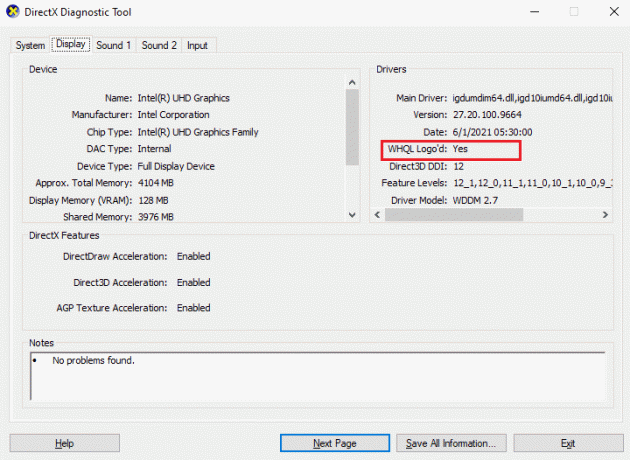
Prečítajte si tiež:Opravte chybu uzamknutia súboru obsahu Steam
Metóda 7: Spustite kontrolu malvéru
Prítomnosť útoku vírusu alebo škodlivého softvéru bude mať za následok problémy s hraním vo vašom počítači. Ak je vírusový útok veľmi silný, nemôžete sa nepretržite pripojiť k žiadnej online hre. Ak chcete problém vyriešiť, musíte úplne odstrániť vírus alebo malvér z počítača so systémom Windows 10.
Odporúčame vám naskenovať počítač podľa pokynov v našej príručke Ako spustím kontrolu vírusov na svojom počítači?
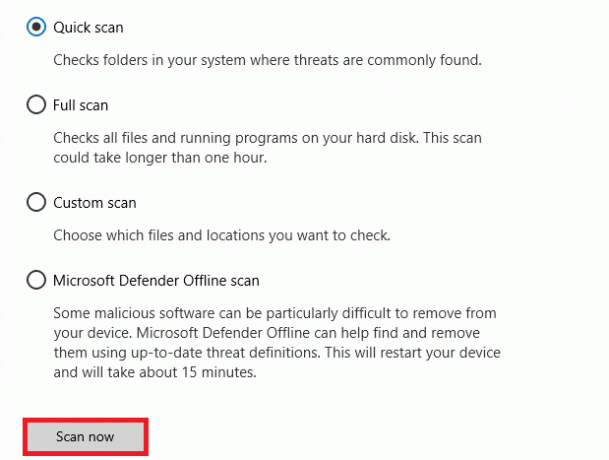
Ak chcete z počítača odstrániť malvér, pozrite si našu príručku Ako odstrániť malvér z počítača v systéme Windows 10. Po odstránení všetkých vírusov z počítača sa pripojte k svojej hre a skontrolujte, či opäť čelíte problému s haváriou systému Windows 10 Star Citizen.
Metóda 8: Upravte nastavenia brány Windows Defender Firewall
Pri spustení budete tiež čeliť zlyhaniu Star Citizen v dôsledku príliš reaktívneho alebo príliš ochranného antivírusového balíka vo vašom počítači so systémom Windows 10. To zabraňuje prepojeniu medzi spúšťačom hry a serverom. Ak chcete tento problém vyriešiť, môžete pridať Star Citizen na bielu listinu v nastaveniach brány firewall alebo problém dočasne vypnúť.
Možnosť I: Whitelist Star Citizen
Ak chcete povoliť Star Citizen vo vašej bráne Windows Defender Firewall, postupujte podľa nášho sprievodcu Povoľte alebo zablokujte aplikácie prostredníctvom brány Windows Firewall a vykonajte kroky podľa pokynov.

Možnosť II: Zakázať bránu firewall (neodporúča sa)
Ak neviete, ako vypnúť bránu Windows Defender Firewall, náš sprievodca Ako zakázať bránu firewall systému Windows 10 vám v tom pomôže.
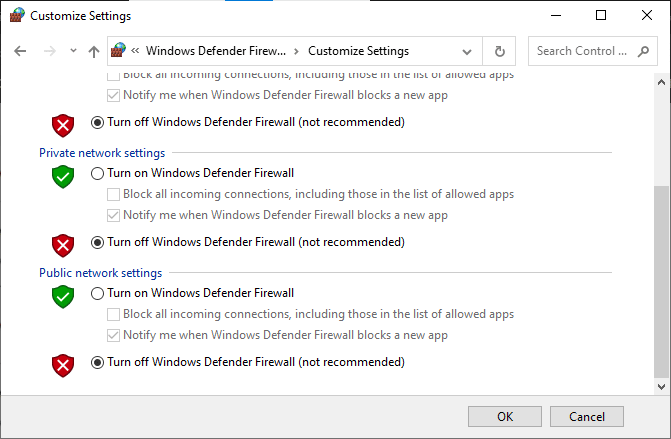
Možnosť III: Vytvorte nové pravidlo v bráne firewall
1. Zasiahnite Windows kľúč a typ Windows Defender Firewall s pokročilým zabezpečením, potom kliknite na OTVORENÉ.

2. Teraz v ľavom paneli kliknite na Prichádzajúce pravidlá ako je znázornené.
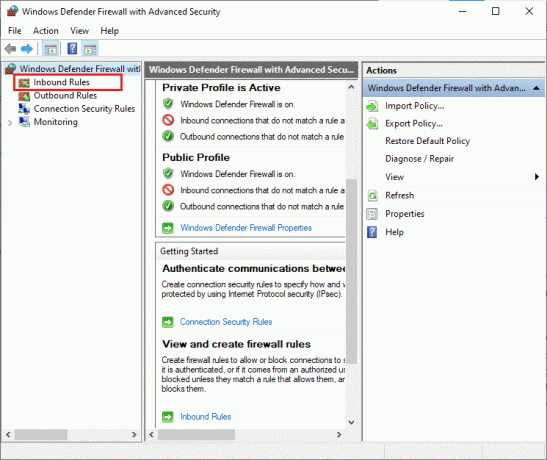
3. Potom v pravom paneli kliknite na Nové pravidlo… ako je znázornené.

4. Teraz sa uistite, že ste vybrali Program možnosť pod Aký typ pravidla by ste chceli vytvoriť? menu a kliknite na Ďalej> ako je znázornené.
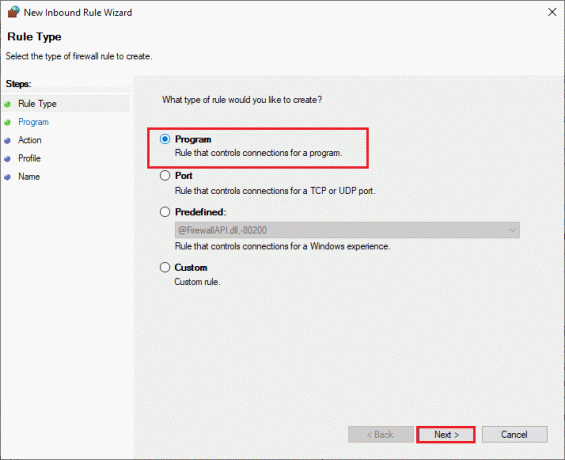
5. Potom kliknite na Prehliadať… tlačidlo zodpovedajúce Táto cesta programu: ako je znázornené.
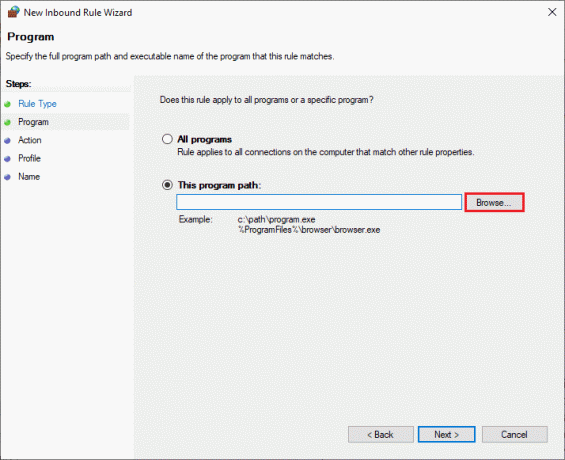
6. Potom prejdite na C:\Program Files (x86)\Star Citizen cestu a dvakrát na ňu kliknite nastaviť súbor. Potom kliknite na OTVORENÉ tlačidlo.
7. Potom kliknite na Ďalej > v Sprievodca novým pravidlom vstupu okno, ako je znázornené.

8. Teraz vyberte prepínač vedľa Povoliť pripojenie a kliknite na Ďalej > ako je znázornené.

9. Uisti sa Doména, Súkromné, Verejné boxy sú vybrané a kliknite na Ďalej > ako je znázornené.
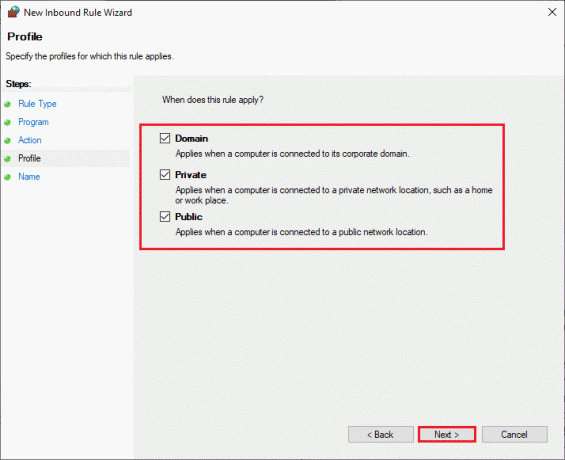
10. Nakoniec pridajte názov k novému pravidlu a kliknite na Skončiť.
Všetko hotové! Skontrolujte, či ste vyriešili problém s neustálym zlyhaním Star Citizen, či je opravený alebo nie.
Prečítajte si tiež:Oprava Avast, ktorý neaktualizuje definície vírusov
Metóda 9: Oprava Microsoft Visual C++ Redistributable
Prípadne sa môžete pokúsiť opraviť balíky Microsoft Visual C++ Redistributable, aby ste vyriešili problém s pádom Star Citizen takto:
1. Zasiahnite Windows kľúč a typ Aplikácie a funkcie, kliknite na OTVORENÉ.

2. Hľadať Microsoft Visual C++ Redistribuovateľné balík.
3. Vyberte balík a potom kliknite na Upraviť možnosť.

4. Potom kliknite Áno na Kontrola použivateľského konta výzva.
5. V zobrazenom kontextovom okne kliknite na Oprava. Počkajte na dokončenie procesu.
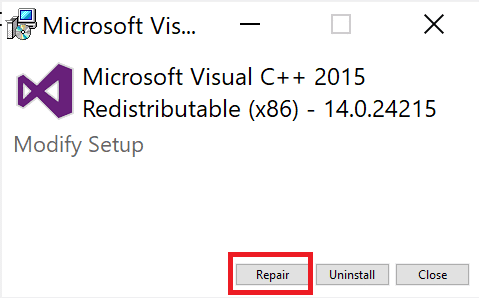
6. Uistite sa upraviť všetky balíky Microsoft Visual C++ Redistributable podľa vyššie uvedených krokov.
7. nakoniec reštartujte PC.
Otvorte aplikáciu, ktorú ste predtým nemohli otvoriť. Ak to nepomohlo, skúste namiesto toho preinštalovať redistribuovateľný súbor C++.
Prečítajte si tiež:Opravte chybu runtime C++ v systéme Windows 10
Metóda 10: Preinštalujte Microsoft Visual C++ Redistributable
Ak predchádzajúca metóda opravy Visual Redistributable Microsoft C++ nevyriešila problém Star Citizen neustále padá, potom budete musieť redistribuovateľný súbor preinštalovať. Postupujte podľa uvedených krokov na odinštalovanie a potom ich znova nainštalujte.
1. Otvor Aplikácie a funkcie systémové nastavenia.

2. Vyberte Microsoft Visual C++ Redistribuovateľné balík, potom kliknite na Odinštalovať možnosť.

3. Kliknite na Odinštalovať možnosť znova potvrdiť a odstrániť balík.
Poznámka: Uistite sa, že ste odinštalovali všetky balíky Microsoft Visual C++ Redistributable.
4. Zasiahnite Windows kľúč, typ Príkazový riadok, potom kliknite na Spustiť ako správca.

5. Napíšte nasledovné príkaz a stlačte tlačidlo Zadajtekľúč.
Dism.exe /online /Cleanup-Image /StartComponentCleanup

6. Po dokončení procesu reštartujte PC.
7. Ďalej navštívte Redistribuovateľná webová stránka Microsoft Visual C++ na stiahnutie najnovšieho balíka C++, ako je znázornené tu.

8. Po stiahnutí otvorte súbor stiahnutý súbor dvojitým kliknutím naň Moje stiahnuté súbory. Inštalácia balík podľa pokynov na obrazovke.
9. Po dokončení inštalácie konečne reštartujte PC.
Spustite hru znova a skontrolujte, či sa znova nevyskytol problém s načítaním. Tentoraz nebudete čeliť žiadnym problémom.
Odporúčané:
- Opraviť kód chyby 130 Nepodarilo sa načítať webovú stránku Neznáma chyba
- Oprava League of Legends Pri prihlasovacej relácii sa vyskytla neočakávaná chyba
- Opravte chybu Star Citizen 10002 v systéme Windows 10
- Opravte chybu inštalačného programu Star Citizen v systéme Windows 10
Dúfame, že vám tento návod pomohol a mohli ste ho opraviť Star Citizen havaruje problém na vašom počítači so systémom Windows 10. Dajte nám vedieť, ktorá metóda sa vám osvedčila najlepšie. Neváhajte nás kontaktovať so svojimi otázkami a návrhmi prostredníctvom sekcie komentárov nižšie.



